엑셀 숫자+문자 (단위) 입력되어있을 때 문자 (단위) 지우는 법
엑셀 활용법을 검색하다보면 숫자로 입력되어야 하는걸 문자로 입력해 놓고 이걸 다시 value 등을 이용해서 숫자로 변경하는 경우가 있다. 그런데 종종 그렇게 해도 안 되거나 좀 번거로운 경우가 있다.
예를 들어 표의 열 위에 해당 열은 '반' 이라고 해놓고 아래 1반 2반 3반 이렇게 일일이 숫자+ "반"이라는 글자를 입력했거나, 단위를 위에 입력해 놓고 "개" 라고 아래 1개 5개 7개 4개 이런식으로 다시 숫자 + 개 라는 단위를 적어놓은 엑셀이 있다고 할 때, 뒤에 붙은 단위를 지워버리고 싶은 경우가 있다.
이 블로그에서 우선 반대로 숫자 뒤에 강제로 단위를 입력시킬 때 & 라는 기호를 넣어서 단위를 입력하는 법을 소개했었는데 이번엔 그 반대라고 생각하면 된다.
참고 https://newtv.tistory.com/473
엑셀에서 모든 항목에 '숫자 + 일' 숫자 개 숫자 원 이라고 단위 한번에 쭉 붙이는 방법
엑셀에 숫자 입력이 쭉 되어 있을때 이 숫자 뒤에 모두 '일'을 넣어서 1일 2일 5일 6일.. 이런식으로 바꾸고 싶다면..? 정말 상상만해도 자주 있을 것 같은데 귀찮은 일이다. 그러니까 아래 그림에
newtv.tistory.com
의외로 간단하다 찾기 - 바꾸기를 이용하면 된다.
예를 들어 1단위 2단위 3단위 5단위 이렇게 써 있다고 하면... 단위 라는 단어를 찾는 단어로 하고, 바꾸기 항목에 공백 (띄어쓰기)를 넣는다. 그렇게 하고 바꾸면 아래와 같이 바뀌어진다.
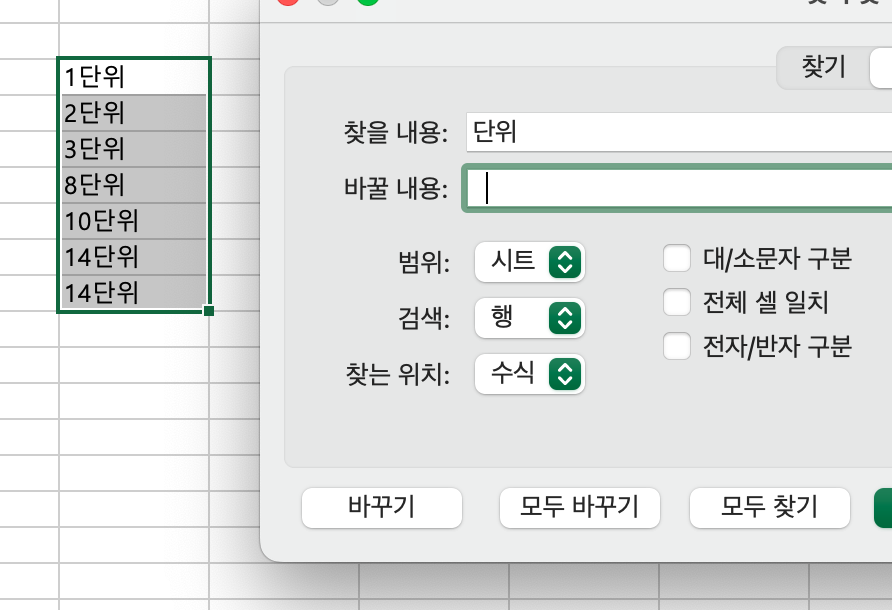
단위 라는 글자가 사라지고 숫자만 남는다.